Excel里轻松插入符号、分数和特殊字符
Excel中快速输入特殊符号
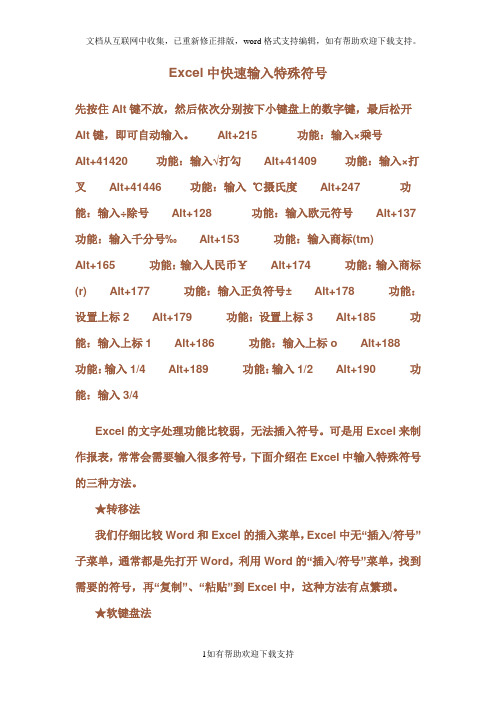
Excel中快速输入特殊符号先按住Alt键不放,然后依次分别按下小键盘上的数字键,最后松开Alt键,即可自动输入。
AIt+215 功能:输入×乘号AIt+41420 功能:输入√打勾AIt+41409 功能:输入×打叉Alt+41446功能:输入℃摄氏度Alt+247 功能:输入÷除号Alt+128 功能:输入欧元符号Alt+137功能:输入千分号‰Alt+153功能:输入商标(tm)Alt+165功能:输入人民币¥Alt+174功能:输入商标(r)Alt+177功能:输入正负符号±Alt+178功能:设置上标2Alt+179功能:设置上标3Alt+185功能:输入上标1Alt+186功能:输入上标o Alt+188功能:输入1/4Alt+189功能:输入1/2Alt+190功能:输入3/4Excel的文字处理功能比较弱,无法插入符号。
可是用Excel来制作报表,常常会需要输入很多符号,下面介绍在Excel中输入特殊符号的三种方法。
★转移法我们仔细比较Word和Excel的插入菜单,Excel中无“插入/符号”子菜单,通常都是先打开Word,利用Word的“插入/符号”菜单,找到需要的符号,再“复制”、“粘贴”到Excel中,这种方法有点繁琐。
★软键盘法报表中常用的“二○○二”中的“○”。
以前我都是将就地打印为“二00二”、“二OO二”或“二零零二”。
其实这都是不正确的,“00”是数字键,“OO”是英文字母“o”的大写,“零零”是中文数字的大写,而“二”是中文数字的小写,它们之间都不匹配。
后来,经过仔细摸索,发现被忽略的中文输入法中的“软键盘”可以轻松地输入常用符号。
下面就以“二○○二”的输入方法介绍一下“软键盘”的用法。
打开中文输入法,先输入“二”,在中文输入法状态下,用鼠标右键单击输入法的“软键盘”标志,这里选“单位符号”,这样输入法的软键盘就被打开且定位到中文数字上,按键盘上的Q键或用鼠标点击“软键盘”上的Q键,中文小写的“○”便被录入进来。
怎么在Excel中输入分数

怎么在Excel中输入分数
由于分数在日常的工作中用到的较少,以至于很多朋友到了 Excel 中根本不知道如何在Excel输入分数,那么下面小编教你怎么在Excel 中输入分数.
在Excel中输入分数的步骤:
首先,我们来看看如何输入带分数(含有整数部分的分数)如图
方法:输入数字4——>输入空格——>输入数字1——>输入反斜杠(/)——>输入数字5。
如图
然后回车确定,活动单元格移至下方
当我们再次把光标放在显示“4 1/5”单元格时,编辑栏显示的内容已经变了小数。
当我们双击显示“4 1/5”单元格时,单元格中内容显示为小数。
说明输入正确。
记住这些特殊符号的录入技巧,再碰到时不再手忙脚乱
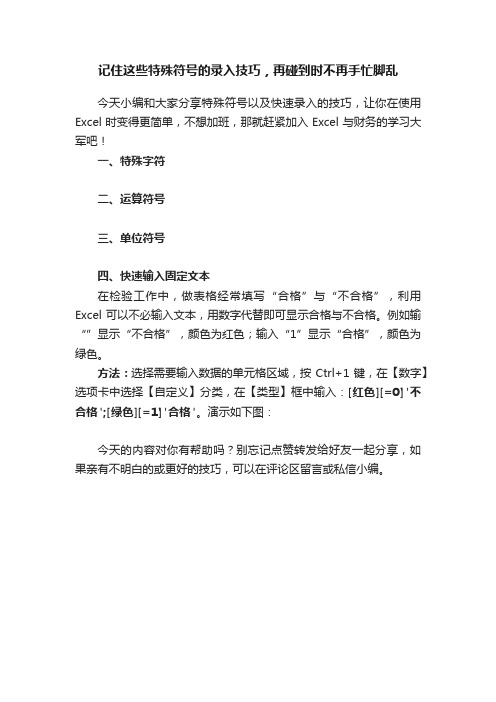
记住这些特殊符号的录入技巧,再碰到时不再手忙脚乱
今天小编和大家分享特殊符号以及快速录入的技巧,让你在使用Excel时变得更简单,不想加班,那就赶紧加入Excel与财务的学习大军吧!
一、特殊字符
二、运算符号
三、单位符号
四、快速输入固定文本
在检验工作中,做表格经常填写“合格”与“不合格”,利用Excel可以不必输入文本,用数字代替即可显示合格与不合格。
例如输“”显示“不合格”,颜色为红色;输入“1”显示“合格”,颜色为绿色。
方法:选择需要输入数据的单元格区域,按Ctrl+1键,在【数字】选项卡中选择【自定义】分类,在【类型】框中输入:[红色][=0]"不合格";[绿色][=1]"合格"。
演示如下图:
今天的内容对你有帮助吗?别忘记点赞转发给好友一起分享,如果亲有不明白的或更好的技巧,可以在评论区留言或私信小编。
Excel怎么输入特殊符号
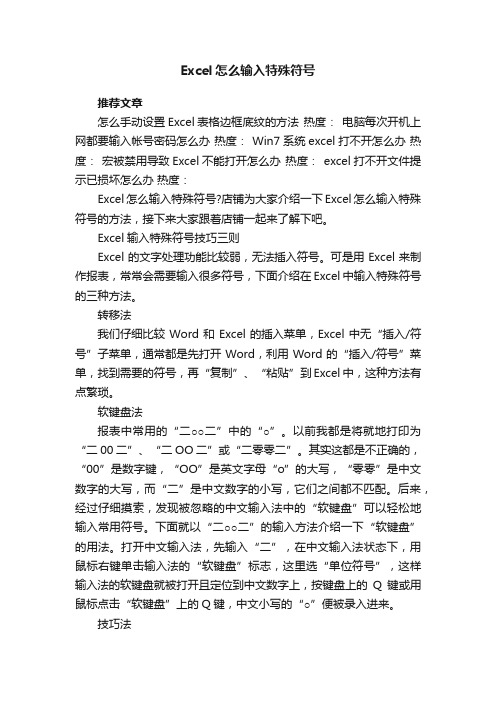
Excel怎么输入特殊符号推荐文章怎么手动设置Excel表格边框底纹的方法热度:电脑每次开机上网都要输入帐号密码怎么办热度: Win7系统excel打不开怎么办热度:宏被禁用导致Excel不能打开怎么办热度: excel打不开文件提示已损坏怎么办热度:Excel怎么输入特殊符号?店铺为大家介绍一下Excel怎么输入特殊符号的方法,接下来大家跟着店铺一起来了解下吧。
Excel输入特殊符号技巧三则Excel的文字处理功能比较弱,无法插入符号。
可是用Excel来制作报表,常常会需要输入很多符号,下面介绍在Excel中输入特殊符号的三种方法。
转移法我们仔细比较Word和Excel的插入菜单,Excel中无“插入/符号”子菜单,通常都是先打开Word,利用Word的“插入/符号”菜单,找到需要的符号,再“复制”、“粘贴”到Excel中,这种方法有点繁琐。
软键盘法报表中常用的“二○○二”中的“○”。
以前我都是将就地打印为“二00二”、“二OO二”或“二零零二”。
其实这都是不正确的,“00”是数字键,“OO”是英文字母“o”的大写,“零零”是中文数字的大写,而“二”是中文数字的小写,它们之间都不匹配。
后来,经过仔细摸索,发现被忽略的中文输入法中的“软键盘”可以轻松地输入常用符号。
下面就以“二○○二”的输入方法介绍一下“软键盘”的用法。
打开中文输入法,先输入“二”,在中文输入法状态下,用鼠标右键单击输入法的“软键盘”标志,这里选“单位符号”,这样输入法的软键盘就被打开且定位到中文数字上,按键盘上的Q键或用鼠标点击“软键盘”上的Q键,中文小写的“○”便被录入进来。
技巧法欧元的出现带来了新的问题,在Excel中如何进行输入欧元符号呢?在老的键盘中没有欧元符号,我们只能使用技巧法,可先按下[Alt]键,然后在右面的数字键盘(俗称小键盘)上键入0128这四个数字,松开[Alt]键,就可以输入欧元符号?Excel使用十问十答使用Excel时,我想对工作表中所有包含公式的单元格加以保护,比如填入与其他单元格不同的颜色,不过怎么用鼠标点击都不听使唤,是鼠标出了问题吗?回答:非也,原来这一类单元格的选定自有一套:选择主菜单中"编辑"下的"定位"功能,选定"定位条件"按钮,可以弹出"定位条件"对话框,再选择对话框中的"公式"一项,确定后就可以随心所欲地选取包含公式的单元格了。
Excel中输入特殊符号的方法
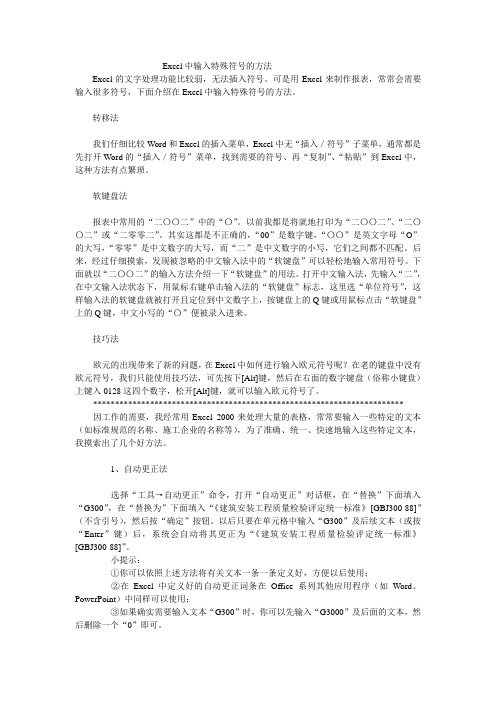
Excel中输入特殊符号的方法Excel的文字处理功能比较弱,无法插入符号。
可是用Excel来制作报表,常常会需要输入很多符号,下面介绍在Excel中输入特殊符号的方法。
转移法我们仔细比较Word和Excel的插入菜单,Excel中无“插入/符号”子菜单,通常都是先打开Word的“插入/符号”菜单,找到需要的符号、再“复制”、“粘贴”到Excel中,这种方法有点繁琐。
软键盘法报表中常用的“二〇〇二”中的“〇”。
以前我都是将就地打印为“二〇〇二”、“二〇〇二”或“二零零二”。
其实这都是不正确的,“00”是数字键,“〇〇”是英文字母“O”的大写,“零零”是中文数字的大写,而“二”是中文数字的小写,它们之间都不匹配。
后来,经过仔细摸索,发现被忽略的中文输入法中的“软键盘”可以轻松地输入常用符号。
下面就以“二〇〇二”的输入方法介绍一下“软键盘”的用法。
打开中文输入法,先输入“二”,在中文输入法状态下,用鼠标右键单击输入法的“软键盘”标志,这里选“单位符号”,这样输入法的软键盘就被打开且定位到中文数字上,按键盘上的Q键或用鼠标点击“软键盘”上的Q键,中文小写的“〇”便被录入进来。
技巧法欧元的出现带来了新的问题,在Excel中如何进行输入欧元符号呢?在老的键盘中没有欧元符号,我们只能使用技巧法,可先按下[Alt]键,然后在右面的数字键盘(俗称小键盘)上键入0128这四个数字,松开[Alt]键,就可以输入欧元符号了。
***********************************************************************因工作的需要,我经常用Excel 2000来处理大量的表格,常常要输入一些特定的文本(如标准规范的名称、施工企业的名称等),为了准确、统一、快速地输入这些特定文本,我摸索出了几个好方法。
1、自动更正法选择“工具→自动更正”命令,打开“自动更正”对话框,在“替换”下面填入“G300”,在“替换为”下面填入“《建筑安装工程质量检验评定统一标准》[GBJ300-88]”(不含引号),然后按“确定”按钮。
excel 2021符号

excel2021符号
如果您在Excel中需要输入一些特殊符号,您可以通过以下步骤实现:
1.插入符号:
-在Excel中,您可以通过插入符号的方式添加特殊字符。
-选中您要插入符号的单元格,然后进入"插入"标签,在"符号"或"符号"图标下找到"符号"选项。
2.使用特殊符号的快捷键:
-您还可以使用一些特殊符号的快捷键。
例如,要输入欧元符号€,可以使用快捷键
`Alt+0128`(确保您的键盘上有数字小键盘,并启用了`Num Lock`)。
3.选择特殊字体:
-您可以选择一些特殊字体,这些字体包含了一些独特的符号。
例如,Wingdings和Webdings字体包含了许多图标和符号。
4.Unicode编码:
-在"符号"对话框中,您还可以查看字符的Unicode编码。
通过输入Unicode编码,您可以在单元格中键入特殊符号。
5.自定义格式:
-您还可以创建自定义格式,以便在单元格中输入特殊符号。
这需要一些高级的Excel 技能,但它提供了更大的灵活性。
请注意,这里提到的步骤可能与您的Excel版本和语言设置略有不同。
在Excel中查找特殊符号的确切位置可能会有所不同。
如果您有特定的符号或字符需要输入,可以提供更详细的信息,我将尽力提供帮助。
如何在EXCEL中怎么输入各种字符
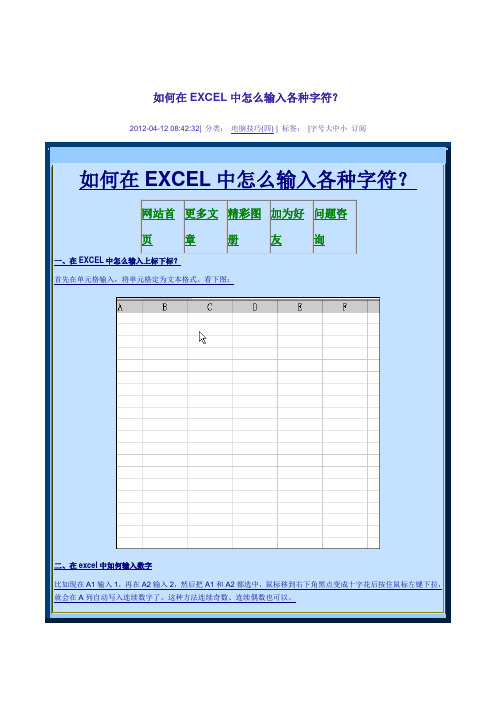
方法是:单击a4单元格(a4单元格的位置是第A列,第4行交叉的那个单元格,也即是我们彩色实例的那个位置),在键盘上输入=a1+a2+a3,然后按键盘的enter键(回车键)即可完成使用公式计算(结果3485.96)
要想正确输入excel公式,必须要谨记以下要点:
1、公式必须以=开始。不管是单纯的公式还是更高级的函数使用,都需要以=为开始标记,否则,所有的公式只是字符,而不能完成计算功能;
方法一:将表格设置成文本格式
选定需要输入001的表格,然后在“单元格”-->格式-->设置单元格式-->选择“文本”然后确定,这时你就可以在此表格中输入001了(当然你也可以同时选定多个表格来进行设置)。
方法二:在前面输入单引号
选定表格,然后在输入数字前,用英文输入状态下输入单引号“'”,再输入001数字,此时,就不会删除前面的0零了。
如何在EXCEL中怎么输入各种字符?
2012-04-12 08:42:32|分类:电脑技巧(四)|标签:|字号大中小订阅
如何在EXCEL中怎么输入各种字符?
网站首页
更多文章
精彩图册
加为好友
问题咨询
一、在EXCEL中怎么输入上标下标?
首先在单元格输入,将单元格定为文本格式。看下图:
二、在excel中如何输入数字
如输入123456789012,会变成1.23457E+11。此时,如果输入的数字不超过15位,可以把单元格格式设置成数值。
2、在Excel中,数值格式的数字最多可以输入15位,如果大于15位,会自动Байду номын сангаас其后的几位变成0。
如输入123456789012345678,会变成123456789012345000。
Excel中表格输入特殊符号的操作方法
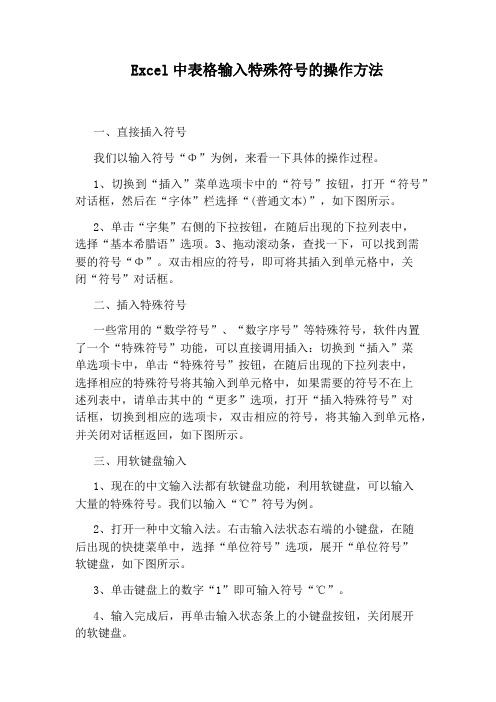
Excel中表格输入特殊符号的操作方法一、直接插入符号我们以输入符号“Φ”为例,来看一下具体的操作过程。
1、切换到“插入”菜单选项卡中的“符号”按钮,打开“符号”对话框,然后在“字体”栏选择“(普通文本)”,如下图所示。
2、单击“字集”右侧的下拉按钮,在随后出现的下拉列表中,选择“基本希腊语”选项。
3、拖动滚动条,查找一下,可以找到需要的符号“Φ”。
双击相应的符号,即可将其插入到单元格中,关闭“符号”对话框。
二、插入特殊符号一些常用的“数学符号”、“数字序号”等特殊符号,软件内置了一个“特殊符号”功能,可以直接调用插入:切换到“插入”菜单选项卡中,单击“特殊符号”按钮,在随后出现的下拉列表中,选择相应的特殊符号将其输入到单元格中,如果需要的符号不在上述列表中,请单击其中的“更多”选项,打开“插入特殊符号”对话框,切换到相应的选项卡,双击相应的符号,将其输入到单元格,并关闭对话框返回,如下图所示。
三、用软键盘输入1、现在的中文输入法都有软键盘功能,利用软键盘,可以输入大量的特殊符号。
我们以输入“℃”符号为例。
2、打开一种中文输入法。
右击输入法状态右端的小键盘,在随后出现的快捷菜单中,选择“单位符号”选项,展开“单位符号”软键盘,如下图所示。
3、单击键盘上的数字“1”即可输入符号“℃”。
4、输入完成后,再单击输入状态条上的小键盘按钮,关闭展开的软键盘。
四、用自动更正功能输入如果某种特殊符号的输入频率非常大,采取上面的方法仍然比较麻烦,那么建议用户利用自动更正功能来输入。
1、打开“Excel选项”对话框,在左边选中“校对”选项,在右边单击其中的“自动更正选项”按钮,打开“自动更正”对话框,如下图所示。
2、在“替换”下面的方框中输入一个不太常用的字母(如v),在“替换”下面的方框中输入符号(如℃)。
3、单击“添加”按钮,并单击“确定”返回。
4、以后要输入上述特殊符号时,只要输入字母“v”及后续字符,软件自动将其转换成需要的特殊符号。
excel特殊字符输入法

特殊字符输入法用Word或Excel等编辑文档时,经常会遇到一些特殊的符号如商标符号、人性化符号、欧元符号等,少数常用符号可由Word XP/2003的符号工具栏中输入,但大多数符号还是不能直接输入。
下面提供几种简单的方法可以用来实现特殊字符的输入。
一、插入符号法这恐怕是大家最常用的特殊字符的输入方法。
在Word中执行"插入→符号",在对话框中有许多特殊的字符在里面,找到想要的符号插入即可。
Excel中没有没有"插入→符号"命令,可利用Word 插入想要的符号,再通过"复制"、"粘贴"到Excel中,这种方法比较慢,但可以输入很多非常特殊的字符。
二、自动替换法首先,打开菜单"工具→自动更正",在"自动更正"选项卡中选中"键入时自动替换"。
下面有一些自带的自动更正项目,也可以由"替换"和"替换为"进行添加,然后就可以使用了。
如:要输入Intel®,可以在输入Intel后紧接着输入英文状态下的"(r)"(不含引号)。
再如:要输入Windows?、Lg©,同样输入英文状态下的"(tm)"、"(c)"即可。
需要说明两点:实现上述自动更正的前提是先将其添加到自动替换列表中(如图);如果不想执行"自动更正",按一下退格键即可。
fang12130搜集三、特殊字体法在字体中选择"Wingdings"字体,再键入键盘上的字母,出现的都是一些特殊的符号。
如果想详细知道该字体中含有哪些符号,可打开Windows附件中系统工具之一的字符映射表,在字体栏中选择Wingdings,下面即显示出该字体相应的字符。
除"Wingdings"字体外,还有"Webdings"、"Wingdings2" 等也都是符号字体。
Excel中输入分数的六种方法

Excel中输入分数的六种方法Excel中输入分数的六种方法1.整数位+空格+分数例:要输入二分之一,可以输入:0〔空格〕1/2;假如要输入一又三分之一,可以输入:1〔空格〕1/3。
方法优缺点:此方法输入分数方便,可以计算,但不够美观〔因为我们常用竖式表示分数,这样输入不太符合我们的阅读习惯〕。
2.使用ANSI码输入例:要输入二分之一,可以先按住“Alt”键,然后输入“189”,再放开“Alt”键即可〔“189”要用小键盘输入,在大键盘输入无效〕。
方法优缺点:输入不够方便,想要知道各数值的ANSI码代表的是什么可不容易,而且输入的数值不可以计算。
但此方法输入的分数显示较美观,而且使用此方法可以输入一些不常见的符号、单位等。
在Excel的帮助中有使用此输入法来输入货币符号的介绍。
3.设置单元格格式例:要输入二分之一,可以选中一单元格后,使用菜单“格式/单元格式”,选中“分类”为分数,类型为“分母为一位数”,设置完后,在此单元格输入0.5,即可以显示“1/2”。
方法优缺点:与第一种方法一样。
4.使用Microsoft公式输入我们可以使用菜单“插入/对象”,在对象类型里找到“Microso ft公式3.0”,〔确定〕即可出现公式编辑器〔公式编辑器需要自定义安装,假如还没有安装,会提示放进Office安装光盘,按提示操作即可〕,我们可以按在Word中使用公式编辑器同样的方法输入分数。
方法优缺点:输入非常美观,易于排版,符合日常书写分式的习惯,但输入的分数不能计算。
5.自定义输入法例:要输入二分之一,先选中单元格,使用菜单“格式/单元格”,在“数字”的分类里选择“自定义”,再在类型里输入: #〔空格〕1/2。
方法优缺点:与第一种输入方法一样。
这种方法可以很方便地将很多已有的数值转换为一样分母的分数。
6.双行合一这种方法是将表格的.下边框作为分式的横杠,在一单元格输入分子,将单元格设置成有下框线,在同一列的下一单元格输入分母。
教你在Excel里轻松插入符号分数和特殊字符

a
4
、项目符号和科学符号。可能还有其他符号字体, 如 Wingdings,该字体包含装饰符号。插入符号、分 数或特殊字符注释 可以增大或减小“符号”
a
5
对话框的大小,方法是将指针移至对话框的右下角, 直到变成双向箭头,然后拖动到所需的大小。1、单 击要插入符号的位置。2、在“插入”选项卡上的 “文
a
8
man),则会出现“子集”列表。使用此列表可以从 语言字符的扩展列表中进行选择,其中包括希腊语 和俄语(西里尔文)(如果有的话)。4、单击“插入
a
9
”。提示 要通过特殊字符的说明快速查找并插入特 殊字符,请单击“符号”对话框中的“特殊字符” 选项卡,单击要插入的特殊字符,然后单击“插 入”。插
a
2
代表每一字符,实现了使用单个字符集代表世界上 几乎所有书面语言。) 字符。可以插入的符号和字符 的类型取决于选择的字体。例如,有些字体可能会 包含
a
3
分数 (¼)、国际字符 (Ç, ë) 和国际 货币符号 (£, ¥)。内置的 Symbol 字体包含箭头
a
16
ode 字符代码在“符号”对话框中选择某个 Unicode 字符时,其字符代码将显示在“字符代码”框中。1、 在“插入”选项卡上的“文本”组中
aБайду номын сангаас
17
,单击“符号”。2、在“符号”选项卡上的“字体” 框中,单击所需的字体。3、在“来自”框中,单击 “Unicode(十六进制)”。4、Unico
a
18
de 字符代码即显示在“字符代码”框中。键入 ¢、£、¥、® 和其他键盘上没有 的字符1、请执行下列操作
为EXCEL表格中的数据批量添加各种符号

为EXCEL表格中的数据批量添加各种符号将数据录入到Excel表格中有什么难的?这可是Excel最基本的操作,只要会打字不就行了吗?然而在实际工作中,这项看似简单的操作有时却并没有那么容易完成。
由于不同的工作内容需要不同格式的数据,所以在Excel工作表中,会有各种各样类型的数据,所以在录入数据时,必须要先理解这份工作表中数据类型的含义,理清它们之间的区别。
其实各类数据在输入、使用和修改的时候,都有很多小技巧可以利用,了解和掌握了这些技巧,就可以帮助我们高效并圆满地完成工作。
在Excel中快速输入各类数值概括地说,数值类数据可以理解为一些计量数字,也就是用于各种数学计算的数据,比如员工年龄、工资数、销售业绩等等,在Excel 中都被称为数值类数据。
在录入这类数据时,有时需要加入一些符号标记,比如录入金额时需要加入¥符号,或者录入增长率、完成率等数据时,需要在数字后面加上%百分号。
如果所有数据都手动输入这些符号,必定会降低录入速度,所以我们要让Excel自己来加这些符号。
例如要在Excel中输入大量表示金额的数字时,每个金额数都要加上货币符号¥。
正常情况下输入¥需要按住shift + 4,但在Excel中,我们可以先把所有金额数据输入到表格中,然后选中这些单元格,点击Excel功能菜单中的会计数字格式按钮,这些数字就会自动加上¥前缀,并自动显示出小数点后两位。
批量添加货币符号点击会计数字格式按钮旁边的小三角,还可以选择其它国家的货币符号。
添加其它货币符号同样,要批量给单元格中的数字加上百分号,也可以通过%快捷按钮来实现。
批量添加百分比符号除了货币符号和百分号,点击Excel数字菜单中的单元格属性下拉菜单,还可以将单元格中的数字设置为更多类型。
更多数字格式小提示:在输入百分比数值时,要注意输入数字与加百分号的顺序。
举例来说,要输入15%这个数值时,如果先输入数字,再点击百分号按钮,那么单元格中的数字就应该是0.15,而不是15,这样点击百分号按钮后,得到的才是15%,否则就会变成1500%;如果你事先知道哪些单元格中需要百分比数值,也可以在单元格中还没有数字时,就点击百分号按钮,这样在这个单元格输入15,得到的就是15%了。
Excel中输入分数的方法
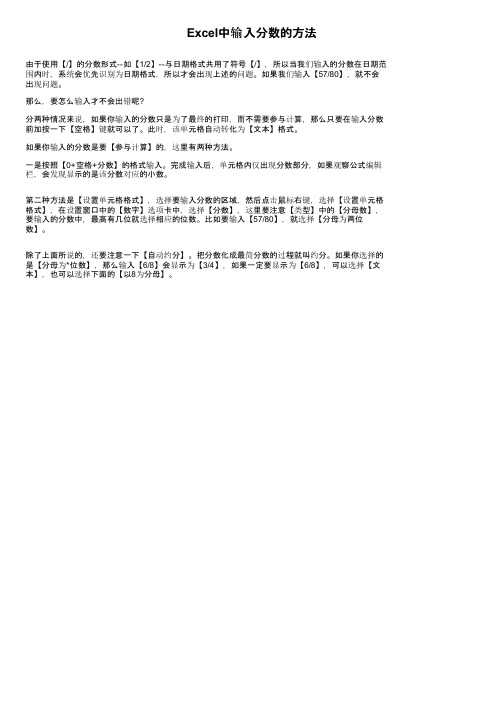
Excel中输入分数的方法
由于使用【/】的分数形式--如【1/2】--与日期格式共用了符号【/】,所以当我们输入的分数在日期范围内时,系统会优先识别为日期格式,所以才会出现上述的问题。
如果我们输入【57/80】,就不会出现问题。
那么,要怎么输入才不会出错呢?
分两种情况来说,如果你输入的分数只是为了最终的打印,而不需要参与计算,那么只要在输入分数前加按一下【空格】键就可以了。
此时,该单元格自动转化为【文本】格式。
如果你输入的分数是要【参与计算】的,这里有两种方法。
一是按照【0+空格+分数】的格式输入。
完成输入后,单元格内仅出现分数部分,如果观察公式编辑栏,会发现显示的是该分数对应的小数。
第二种方法是【设置单元格格式】,选择要输入分数的区域,然后点击鼠标右键,选择【设置单元格格式】,在设置窗口中的【数字】选项卡中,选择【分数】,这里要注意【类型】中的【分母数】,要输入的分数中,最高有几位就选择相应的位数。
比如要输入【57/80】,就选择【分母为两位数】。
除了上面所说的,还要注意一下【自动约分】。
把分数化成最简分数的过程就叫约分。
如果你选择的是【分母为*位数】,那么输入【6/8】会显示为【3/4】,如果一定要显示为【6/8】,可以选择【文本】,也可以选择下面的【以8为分母】。
excel如何输入特殊符号

excel如何输入特殊符号
初次接触excel的朋友们不知如何加入一些特殊符号,想要知道如何输入到表格中?下面随店铺一起来看看吧。
excel输入特殊符号的步骤
打开excel表格,如图,首先选择好我们要书写符号的单元格,然后在工具栏里点击“插入”。
在“插入”的工具栏里找到“符号”如下图。
接下来在出来的对话框里我们就能找到啦可以看看里面都有哪些特殊符号。
加减乘除斜杠等。
如果没有我们要添加的特殊符号还可以点击“其他符号”如图:我们就会看到很多特殊符号了。
分别点开每一个小对话框看看里面都有那些,浏览一下有个印象,方便查找以后。
在说明一点,每回我们添加了新符号后会在“符号”的对话框里第一个出现的。
电脑有记忆的嘛,好比我们经常用到的输入法的记忆一样!。
Excl、word工作表快速输入特殊符号方法

前 言
在现在电脑办公中,Excl、Word文档做各种报表、考勤表、各种测试等等多种多样,有些还需要插入各种符号,最常用的是利用插入插入符号,单有些特殊符号没有,需要在其它软件上做,然后在插入,浪费了好多时间,加班加点才弄好一个报表。
通过长时间学习摸索,找我了一些常用的特殊符号,节约了好多时间,现分享给大家。
一、Excl、Word工作表快速输入: ✈ ✞
1、首先,在Excl、Word工作表里面,找到字体选项位置,(如下图一)
2、点击“宋体(中文正文)”右边的小到三角,会展开一个下拉菜单选项
(如下图二)
3、用鼠标拖动右面滚动“按钮”往下拉
选择“wingdings2”点击确定,这样
就给输入特殊符号设置好啦,
(如下图)
4、在输入特殊特殊字体前,字体状态如下图就可以输入了。
5、想在Excl或word工作表里面指定位置输入特殊符号,把闪烁标放到指定位置,就开始输入。
输入 ,把输入法切换到大写“A”直接按“R”,符号就已经插入到工作表里面,(如下图)
6、如输入:✈ ✞
在设置好的状态下,依次输入“Q”“P”“O”“W”“U”“双引号”不管哪个工作表,就已经完完成啦。
是不是很方便。
关注我,让您轻松学到想不到技巧。
Excel五大特殊单位字符,一个方法让你轻松使用

Excel五大特殊单位字符,一个方法让你轻松使用
在我们制作表格的时候我们会碰到这样的一种情况,那就是我们想要插入一些特殊字符,该怎样用快捷方法去操作了?想要知道那就继续往下看。
(注意):以下方法只能在英文状态下进行。
(一)直径
按住'Alt'键不放,启动小键盘,输入'42677',随后松开'Alt'键即可。
(二)英镑
按住'Alt'键不放,启动小键盘,输入'163',随后松开'Alt'键即可。
(三)欧元
按住'Alt'键不放,启动小键盘,输入'42680',随后松开'Alt'键即可。
(四)摄氏度
按住'Alt'键不放,启动小键盘,输入'41446',随后放开'Alt'键即可。
(五)欧姆
按住'Alt'键不放,启动小键盘,输入'42680',随后松开'Alt'键即可。
excel特殊符号输入技巧表

在日常工作中,我们经常会用到Excel表格来处理数据和做各种分析,而在Excel表格中,特殊符号的使用是非常常见的。
掌握一些特殊符号的输入技巧,可以极大地提高我们的工作效率。
在本文中,我将针对Excel特殊符号输入技巧表进行全面评估,并撰写一篇有价值的文章,帮助大家更好地掌握这些技巧。
让我们来看一下Excel中特殊符号的输入方法。
在Excel表格中,我们经常会用到一些特殊符号,比如数学符号、单位符号、货币符号、箭头符号等。
这些符号在Excel中的输入方法并不是很复杂,但是有些符号的输入方式并不是很直观,需要我们掌握一些技巧。
1. 符号输入方式在Excel中,输入特殊符号有多种方式。
其中一种方式是使用符号对话框。
我们可以在Excel的插入选项卡中找到符号对话框,然后选择我们需要输入的特殊符号。
另一种方式是使用自定义快捷键。
我们可以通过设置自定义快捷键来快速输入常用的特殊符号,节省时间提高效率。
2. 常用特殊符号在日常工作中,我们经常会用到一些常用的特殊符号。
数学符号中的加减乘除、平方根、求和符号等;单位符号中的度、分钟、秒、英寸、毫米等;货币符号中的美元、欧元、英镑、人民币等;箭头符号中的上下左右箭头、双向箭头等。
掌握这些常用特殊符号的输入方法,可以使我们的工作更加便捷。
3. 自定义特殊符号除了常用的特殊符号之外,有时候我们还会用到一些自定义的特殊符号。
我们可能需要用到公司的Logo、特定的标识符号等。
在这种情况下,我们可以通过插入图片的方式来输入这些自定义特殊符号,或者设置文本框并输入相应的文本。
总结回顾通过本文的全面评估,我们可以清楚地了解到Excel特殊符号输入技巧表的相关内容。
在日常工作中,我们应该尽量掌握各种特殊符号的输入方法,以提高工作效率。
我们也可以根据自己的实际需求,自定义一些特殊符号的输入方式。
对于Excel特殊符号输入技巧表,我个人认为掌握这些技巧对于提高工作效率和表格美观度是非常有帮助的。
- 1、下载文档前请自行甄别文档内容的完整性,平台不提供额外的编辑、内容补充、找答案等附加服务。
- 2、"仅部分预览"的文档,不可在线预览部分如存在完整性等问题,可反馈申请退款(可完整预览的文档不适用该条件!)。
- 3、如文档侵犯您的权益,请联系客服反馈,我们会尽快为您处理(人工客服工作时间:9:00-18:30)。
Excel里轻松插入符号、分数和特殊字符Excel中使用“符号”对话框可以插入键盘上没有的符号(如 ¼ 和 ©)或特殊字符(如长划线 (—) 或省略号(…)),还可以插入 Unicode (Unicode:Unicode Consortium 开发的一种字符编码标准。
该标准采用多(于一)个字节代表每一字符,实现了使用单个字符集代表世界上几乎所有书面语言。
) 字符。
可以插入的符号和字符的类型取决于选择的字体。
例如,有些字体可能会包含分数 (¼)、国际字符 (Ç, ë) 和国际货币符号 (£, ¥)。
内置的 Symbol 字体包含箭头、项目符号和科学符号。
可能还有其他符号字体,如 Wingdings,该字体包含装饰符号。
插入符号、分数或特殊字符
注释可以增大或减小“符号”对话框的大小,方法是将指针移至对话框的右下角,直到变成双向箭头,然后拖动到所需的大小。
1、单击要插入符号的位置。
2、在“插入”选项卡上的“文本”组中,单击“符号”。
3、在“符号”对话框中,单击“符号”选项卡,然后执行下列操作之一:
·单击要插入的符号。
·如果要插入的符号不在列表中,请在“字体”框中选择其他字体,单击所需的字体,然后单击要插入的符号。
注释如果使用的是扩展字体(如 Arial 或 Times New Roman),则会出现“子集”列表。
使用此列表可以从语言字符的扩展列表中进行选择,其中包括希腊语和俄语(西里尔文)(如果有的话)。
4、单击“插入”。
提示要通过特殊字符的说明快速查找并插入特殊字符,请单击“符号”对话框中的“特殊字符”选项卡,单击要插入的特殊字符,然后单击“插入”。
插入 Unicode 字符
通过从“符号”对话框中选择一个字符或直接键入字符代码,可以插入 Unicode 字符。
从“符号”对话框选择 Unicode 字符
在“符号”对话框中选择某个 Unicode 字符时,其字符代码将显示在“字符代码”框中。
1、单击要插入 Unicode 字符的位置。
2、在“插入”选项卡上的“文本”组中,单击“符号”。
3、在“符号”选项卡上的“字体”框中,单击所需的字体。
4、在“来自”框中,单击“Unicode(十六进制)”。
5、如果“子集”框可用,请单击一个字符子集。
6、单击要插入的符号,再单击“插入”。
7、单击“关闭”。
使用键盘在文档中插入 Unicode 字符代码
如果知道字符代码,可以将代码输入文档,然后按 Alt+X 将其转换成字符。
例如,先按 002A,再按 Alt+X 即生成 *。
反之亦然。
若要显示文档中已有字符的 Unicode 字符代码,请直接将插入点放在字符后面,再按 Alt+X。
查找 Unicode 字符代码
在“符号”对话框中选择某个 Unicode 字符时,其字符代码将显示在“字符代码”框中。
1、在“插入”选项卡上的“文本”组中,单击“符号”。
2、在“符号”选项卡上的“字体”框中,单击所需的字体。
3、在“来自”框中,单击“Unicode(十六进制)”。
4、Unicode 字符代码即显示在“字符代码”框中。
键入 ¢、£、¥、® 和其他键盘上没有的字符
1、请执行下列操作之一:
·在 Microsoft Windows Vista 中,单击“开始”按钮,依次指向“所有程序”、“附件”、“系统工具”,再单击“字符映射表”。
·在 Microsoft Windows XP 中,单击“开始”,依次指向“所有程序”、“附件”、“系统工具”,再单击“字符映射表”。
注释如果“字符映射表”不可用,请参阅 Windows 帮助以获取有关如何安装 Windows 组件的信息。
2、在“字体”列表中,单击要使用的字体。
3、单击所需的特殊字符。
如果看不到所需的字符,请尝试单击“字体”列表中的其他字体。
4、单击“选择”,然后单击“复制”。
5、切换到文档,然后将光标放置在要粘贴字符的位置。
6、单击“粘贴”。
7、如果插入的字符的外观与所选字符不同,请选中该字符并应用与“字符映射表”中所选字体相同的字体。
注释
如果您知道与要插入的字符相对应的 Unicode,则可以不使用“字符映射表”,直接将特殊字符插入到文档中。
为此,应打开文档,并将光标放置在要显示特殊字符的位置。
然后,在打开 Num Lock 的情况下,在按住 Alt 的同时按数字键盘上的键以键入 Unicode 字符值。
如果想要键入稍多一些的字符,可以安装并切换到“英语(美国)”-“美国英语-国际”键盘布局。
